今天和大家分享一下win10系统笔记本旗舰版文件夹打开变成搜索界面问题的解决方法,在使用win10系统的过程中经常不知道如何去解决win10系统笔记本旗舰版文件夹打开变成搜索界面的问题,有什么好的办法去解决win10系统笔记本旗舰版文件夹打开变成搜索界面呢?小编教你只需要1、鼠标点击win10系统“开始”菜单,选择“运行”选项; 2、在打开的运行对话框中输入regedit命令,并按确定按钮;就可以了;下面就是我给大家分享关于win10系统笔记本旗舰版文件夹打开变成搜索界面的详细步骤::
方法如下:
1、鼠标点击win10系统“开始”菜单,选择“运行”选项;
2、在打开的运行对话框中输入regedit命令,并按确定按钮;
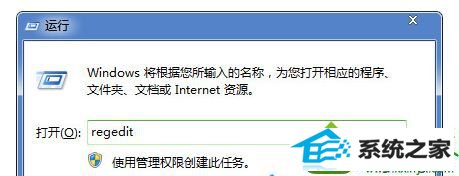
3、在打开的注册表编辑器左侧依次展开:
HKEY_CLAssEs_RooT/directory/shell选项;
4、删除shell项下的全部Find项;
5、在弹出的删除提示窗口“确实要永久删除这个项和所有其子项吗”中,点击“是”按钮。
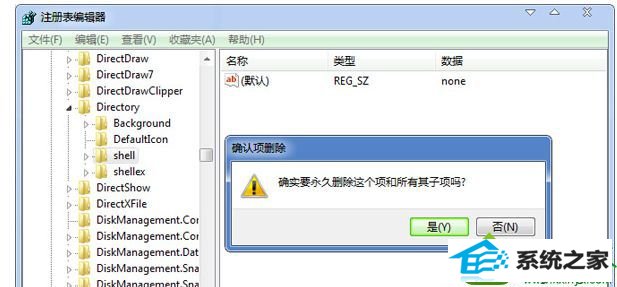
笔记本win10旗舰版系统解决文件夹打开变成搜索界面的方法就跟大家介绍到这边。通过以上步骤的设置,再打开win10系统任意一个文件夹,再也不会跳到搜索界面了。希望上述的方法能够帮助到大家!
系统下载推荐
本站发布的系统与软件仅为个人学习测试使用,不得用于任何商业用途,否则后果自负,请支持购买微软正版软件!
Copyright @ 2022 win10 64位系统版权所有